Parandage rakenduse Sons Of The Forest krahhi, ei käivitu või ekraan on must

Sons of the Forest on populaarne ellujäämisõudusvideomäng, mille on välja töötanud Endnight Games ja avaldanud Newnight. Mängijad on mängu alla laadinud, et kogeda uhiuut õudusmängu kontseptsiooni. Mängijad teatavad aga krahhidest, mustast ekraanist ja muudest mänguga seotud probleemidest. Probleemid tekivad erinevatel põhjustel, mida me artiklis loetleme. Jääge meiega lõpuni, et teada saada, kuidas probleemi lahendada.
Parandage Sons Of The Foresti krahhi, ei käivitu ja ekraan on must
Kasutajad kogevad kokkujooksmisi, ekraan on must ja nad ei käivita mänguga probleeme. Kõik probleemid ilmnevad erinevatel põhjustel, nagu süsteeminõuete probleemid, aegunud draiverid, rikutud failid jne. Oleme loetletud meetodid, mille abil saate oma süsteemis probleemi lahendada. Vaadake allolevaid meetodeid.
Võrrelge mängusüsteemi nõudeid

Kasutajate jaoks on oluline veenduda, et nende süsteem suudab mängu oma arvutis käivitada. Kui teie süsteem ei vasta mängu käivitamise miinimumnõuetele, kogete krahhi, mängu ei käivitata ja kuvatakse must ekraan. Mängu nõuded on loetletud allpool.
minimaalsed süsteeminõuded
- DirectX: versioon 11
- Graafika: NVIDIA GeForce GTX 1060 3 GB või AMD Radeon RX 570 4 GB
- Mälu: 12 GB RAM
- OS: 64-bitine Windows 10
- Protsessor: INTEL CORE I5-8400 või AMD RYZEN 3 3300X
- Salvestusruum: 20 GB vaba ruumi
soovitatavad süsteeminõuded
- DirectX: versioon 11
- Graafika: NVIDIA GeForce 1080Ti või AMD Radeon RX 5700 XT
- Mälu: 16 GB RAM
- OS: 64-bitine Windows 10
- Protsessor: AMD RYZEN 5 3600X või INTEL CORE I7-8700K
- Salvestusruum: 20 GB vaba ruumi
Värskendage oma graafika draiverit
Sons of the Forest vajab teie süsteemis korralikult töötamiseks uusimat graafika draiverit. Kui te pole mõnda aega graafikat värskendanud, on probleem tõenäoliselt teie süsteemis. Rohkem kui tuhat kasutajat teevad sama vea, jättes oma graafikadraiveri värskendamata ja kogevad kokkujooksmisi, ei käivitu ja tekitavad mängus musta ekraani probleeme. Selle probleemi vältimiseks soovitame värskendada oma süsteemi graafikadraiverit.
- Avage oma süsteemis Seadmehaldur.
- Klõpsake nuppu Kuvaadapterid.
- Paremklõpsake kasutataval graafikadraiveril.
- Valige suvand Uuenda draiverit.
- Pärast seda ilmub ekraan; järgige seda oma arvuti graafikadraiveri värskendamiseks.
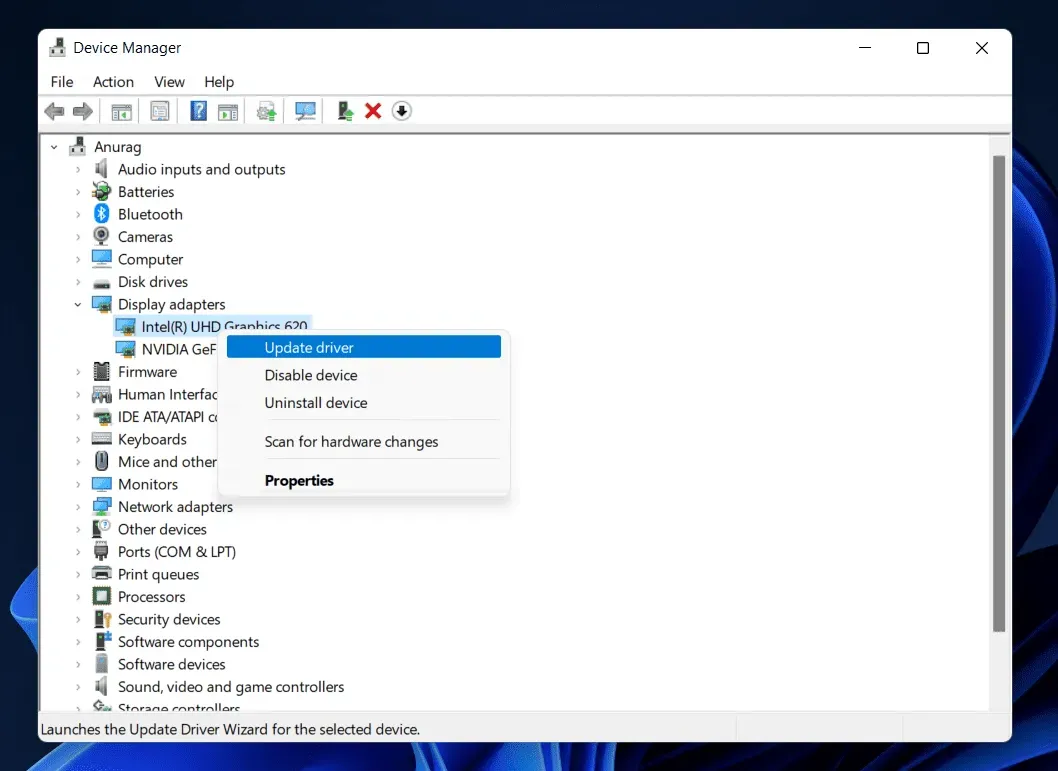
Kontrollige serveri olekut
Miljonid kasutajad on mängu oma arvutisse alla laadinud. On võimalus, et mänguserver ei pruugi sellise liiklusega hakkama saada, mistõttu on kasutajatel mänguga probleeme. Soovitame teil kontrollida mänguserveri olekut.
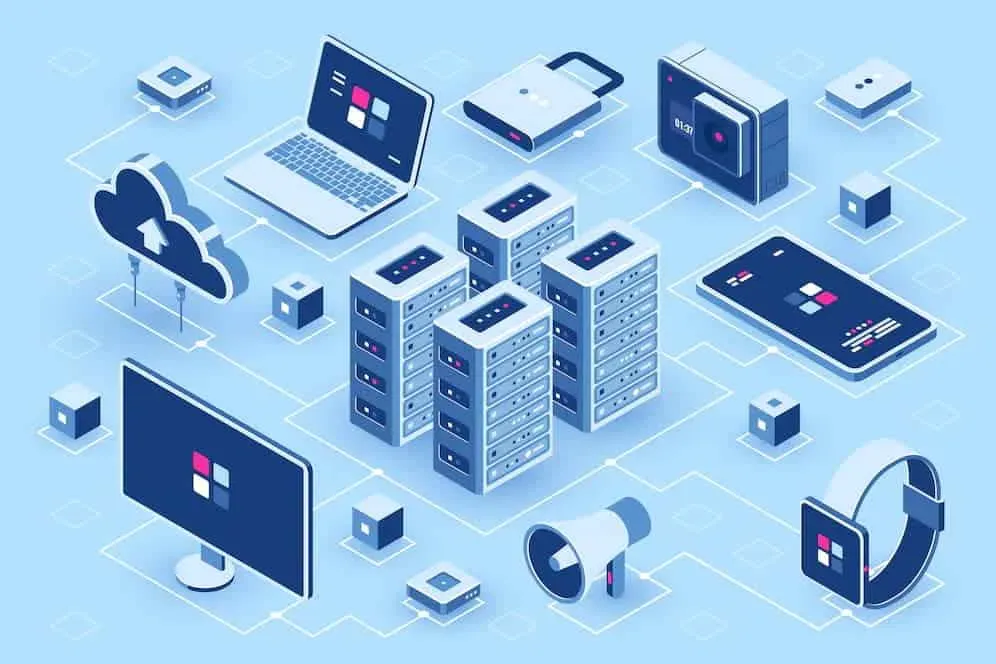
Kui mänguserveriga on probleeme, tekib krahh, ekraan on must ja te ei saa mängu käivitada. Samuti ei saa te probleemi lahendada allpool loetletud meetoditega, kuna see on ilmnenud alates mängu lõpust. Seetõttu kontrollige serveri olekut nende ametlikul veebisaidil, sotsiaalmeedia lehel või kolmanda osapoole saidil. Kui mõni server jookseb kokku, peate olema kannatlik ja ootama probleemi lahendamiseks aega.
Mängufailide skannimine ja parandamine
Mäng jookseb kokku ja kuvab musta ekraani, kui mõned mängufailid puuduvad. Paljud kasutajad on teatanud, et skannisid ja parandasid oma süsteemis olevaid mängufaile, et proovida probleemi lahendada ning see toimis. Kui ka teil on probleem, proovige seda meetodit.
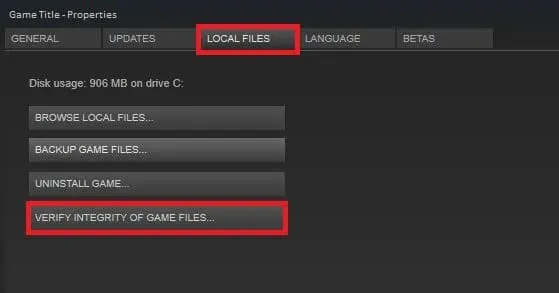
Te ei pea muretsema mängufailide skannimise ja taastamise pärast, kuna mängukäivititel on funktsioon „Mängufailide terviklikkuse kontrollimine”. Selle funktsiooniga mängukäivitis peate seda kasutama ja see hakkab mängu algusest peale skannima ja parandab faili, kui see on rikutud. Selle mängukäivitusfunktsiooni kasutamiseks võite järgida ka alltoodud samme.
- Avage klient, kust mängu alla laadisite.
- Paremklõpsake mängu. (Mängukäivitusprogramm > Raamatukogu)
- Valige “Atribuudid” ja klõpsake “Mängufailide terviklikkuse kontrollimine”.
Käivitusvaliku muutmine
Samuti saate muuta Steami käivitusvalikut, et vältida mängu kokkujooksmisi ja musta ekraani probleeme. Paljud mängijad proovisid seda meetodit ja neil õnnestus probleem lahendada. Modify Launch Option abil määratleme mängu jaoks konkreetse DirectX-i. Selleks järgige alltoodud samme.
- Avage rakendus Steam.
- Raamatukokku minema.
- Valige mäng ja paremklõpsake seda.
- Valige “Atribuudid” ja minge vahekaardile “Üldine”.
- Sisestage suvandisse Käivita üks järgmistest.
- -dx11
- -d3d11
- -dx12
Käivitage mäng administraatorina
Krahhi probleem võib ilmneda siis, kui mäng ei saa süsteemile nõuetekohast administraatoriluba. Soovitame teil proovida mängu administraatorina käivitada, et näha, kas see lahendab probleemi. Selleks peate järgima alltoodud samme.
- Paremklõpsake mängu rakenduse faili.
- Valige “Käivita administraatorina”.
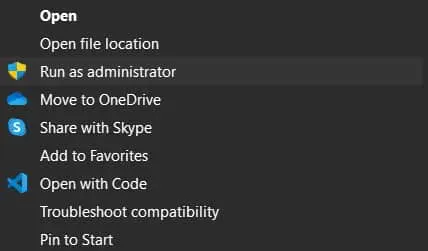
Kui mäng käivitub pärast administraatori loa andmist, järgige selle püsivaks muutmiseks järgmisi samme.
- Paremklõpsake mängu rakenduse faili.
- Valige Atribuudid.
- Lülituge ühilduvusrežiimile.
- Lubage “Käita seda programmi administraatorina”.
- Muudatuste rakendamiseks klõpsake nuppu OK.
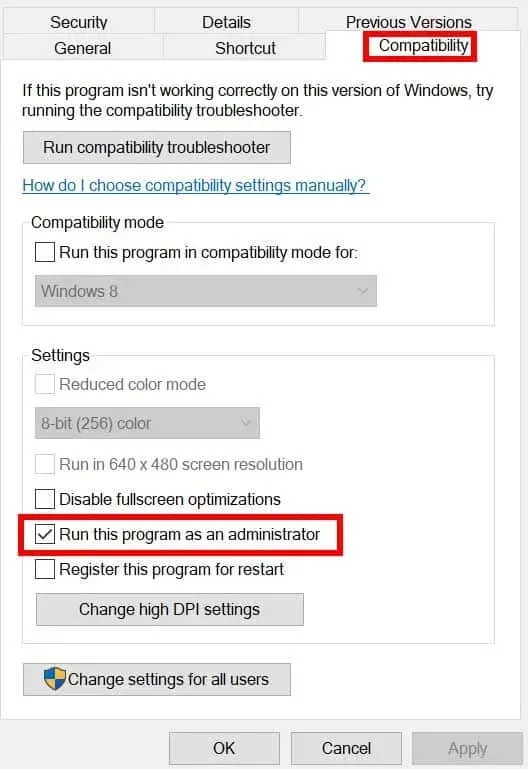
Sulgege taustaprotsessid
Kui mäng ei saa korralikult käitamiseks piisavalt ressursse, kuvatakse must ekraan. Seda seetõttu, et me kõik teame, et meie süsteemis töötab tuhandeid taustprotsesse. See võib kulutada teatud ressursse, mis võib põhjustada probleeme. Süsteemiressursside vabastamiseks saate need taustprotsessid sulgeda. Selleks järgige alltoodud samme.
- Tegumihalduri avamiseks vajutage klahvikombinatsiooni Win+Shift+Esc.
- Minge vahekaardile Protsessid.
- Paremklõpsake taustaprotsesse, mis töötavad tulemusteta.
- Valige Lõpeta ülesanne.
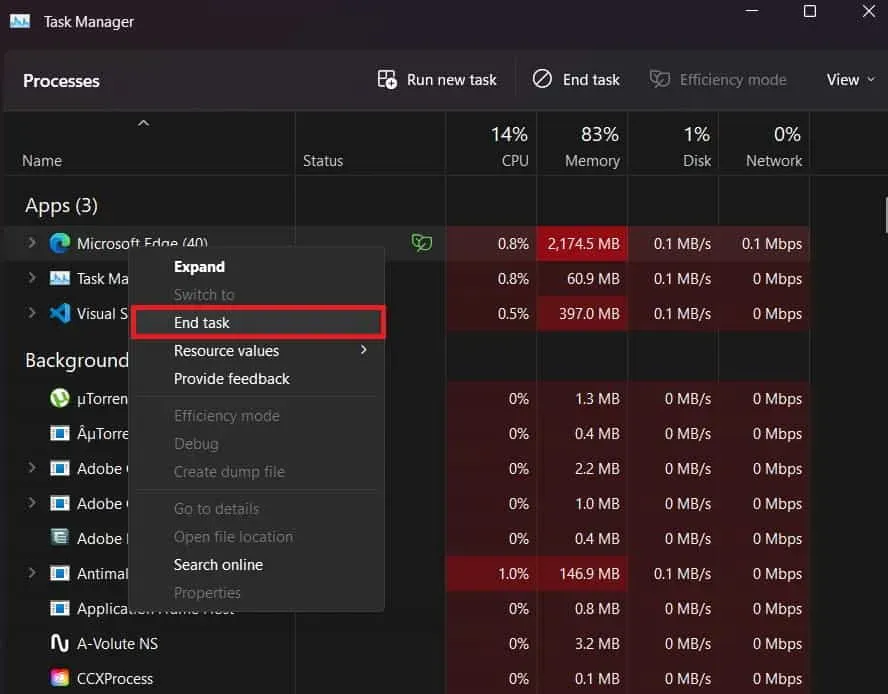
Keela Windowsi tulemüür
Windowsi tulemüür võib põhjustada ka mängu kokkujooksmist, kui see blokeerib mängu vastused serverist. Tulemüür jätkab kolmandate osapoolte rakendustelt saadud vastuste kontrollimist. Soovitame teil kontrollida, kas mäng teie arvutis töötab korralikult, keelates Windowsi tulemüüri.
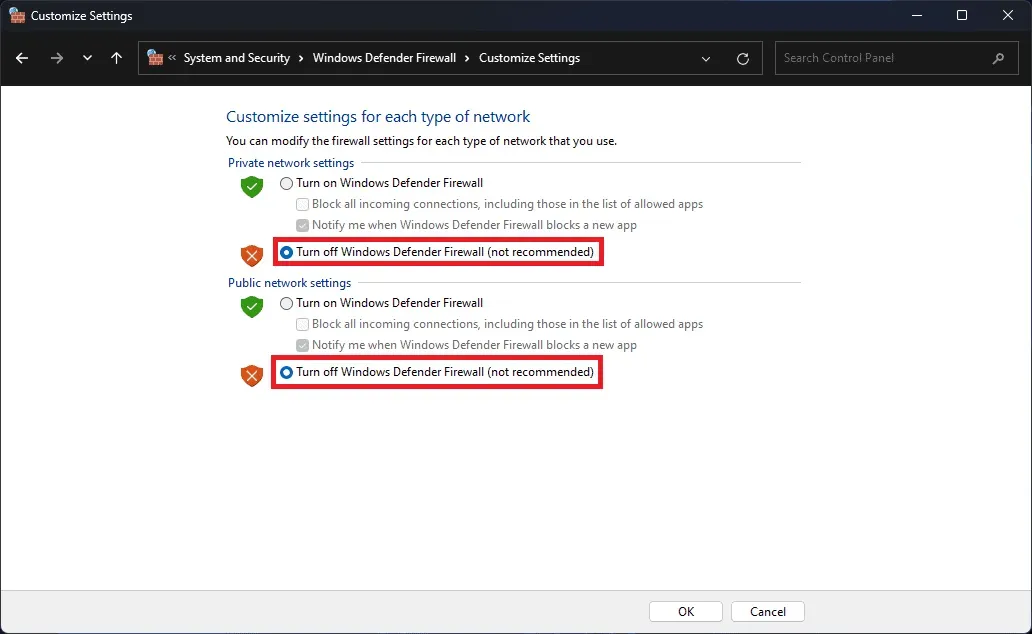
Kui lülitate Windowsi tulemüüri välja ja kui teie mäng on blokeeritud, siis see deblokeeritakse ja hakkab korralikult töötama. Nii et proovige seda meetodit ja kontrollige, kas probleem on lahendatud. Kui te ei tea, kuidas Windowsi tulemüüri keelata, vaadake seda juhendit. Viirusetõrje töötab samuti sarnaselt tulemüüriga. Seega, kui teie süsteemi on installitud viirusetõrje, peaksite selle keelama. Seda saate teha juhendi abil, mille oleme teile viirusetõrje keelamiseks koostanud.
Keela ülekatterakendused
Kolmanda osapoole ülekatterakendused võivad samuti mängus probleeme tekitada. Steam pakub mängule ka ülekattefunktsiooni. Seetõttu soovitame krahhiprobleemide vältimiseks selle keelata. Selleks saate järgida alltoodud samme.
- Avage rakendus Steam.
- Minge raamatukogusse ja valige mäng.
- Paremklõpsake mängu ja minge vahekaardile Üldine.
- Tühjendage ruut “Luba mängus Steami ülekate”.
- Pärast seda kontrollige, kas probleem ilmneb arvutis või mitte.
Uuenda mängu
Arendajad annavad alati välja uusi värskendusi, et parandada kasutajate teatatud väiksemaid vigu. Kui te pole pikka aega mänguvärskendusi otsinud, siis on aeg. Kontrollige käivitajast mänguvärskendusi; laadige see alla, kui värskendus on saadaval. Samuti teatavad paljud mängijad krahhidest, mustast ekraanist ja laadimisprobleemidest. Kui see juhtub mõne vea tõttu, siis võib-olla töötavad arendajad selle kallal ja annavad peagi värskenduse välja. Nii et ärge unustage regulaarselt värskendusi kontrollida.
Installige mäng uuesti
Isegi pärast kõigi ülaltoodud meetodite proovimist, kui teil on ikka tõrge, proovige mäng oma arvutisse uuesti installida. Selle põhjuseks on asjaolu, et probleem võib tekkida mõne faili valesti installimise tõttu. Seda saab parandada ainult mängu uuesti installimisega. Seega installige mäng uuesti ja kontrollige, kas see aitab probleemi lahendada või mitte.
Kontrollige Windowsi värskendust
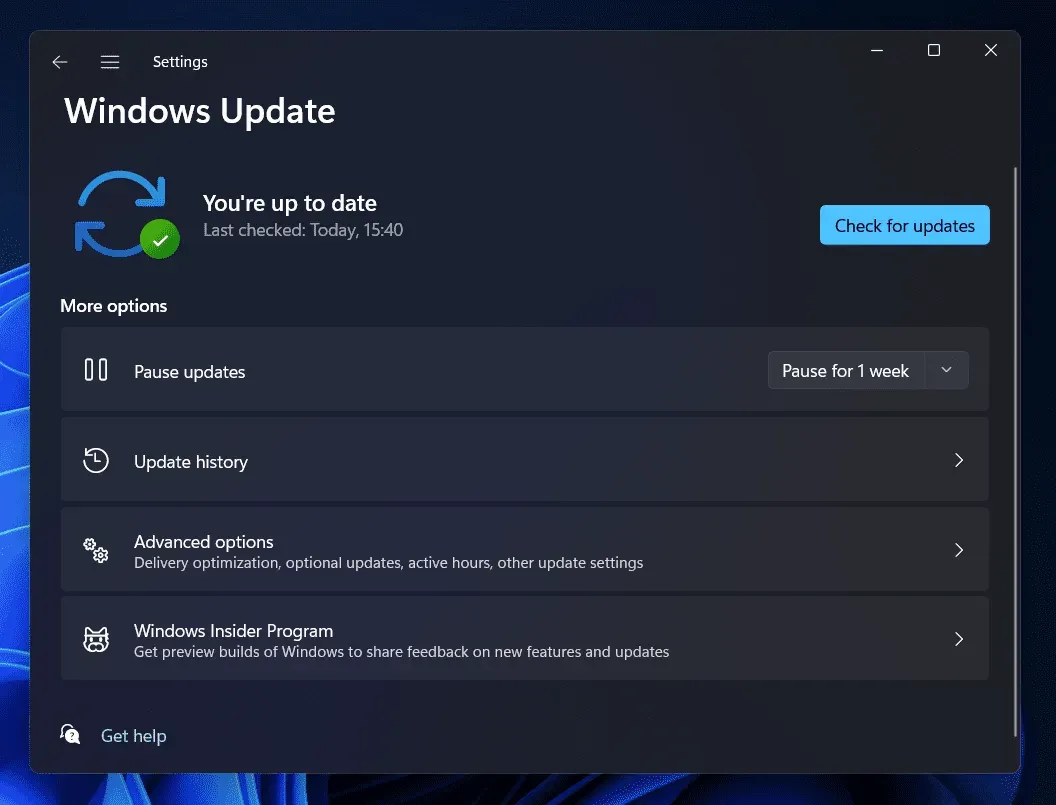
Mängu ja rakenduse tõrgeteta töötamiseks Windowsis peavad kasutajad tagama, et nad kasutaksid Windowsi uusimat versiooni. Need, kes pole oma süsteemis Windowsi värskendanud, seisavad tõenäoliselt silmitsi oma arvutiga muude probleemidega. Kui te ei soovi kokku puutuda kokkujooksmiste, musta ekraani ja tööprobleemidega arvutis, laadige alla Windowsi uusim versioon, kontrollides selle värskendusi.
Kokkuvõtteid tehes
Paljud mängijad on teatanud Sons of the Forestiga seotud krahhidest, mustadest ekraanidest ja muudest probleemidest. Probleemi tõttu ei saanud kasutajad mängu mängida. Selleks, et aidata kasutajatel probleemi põhjuse leida ja seda lahendada, oleme selles juhendis loetletud kogu olulise teabe, mille abil saate seda teha. Loodame, et see aitab teil mänguga seotud probleemi lahendada. See on selle juhendi jaoks kõik.



Lisa kommentaar